Interfejs Konsoli zarządzającej Kaspersky Endpoint Security Cloud
Ta sekcja opisuje podstawowe elementy interfejsu aplikacji (zobacz rysunek poniżej).
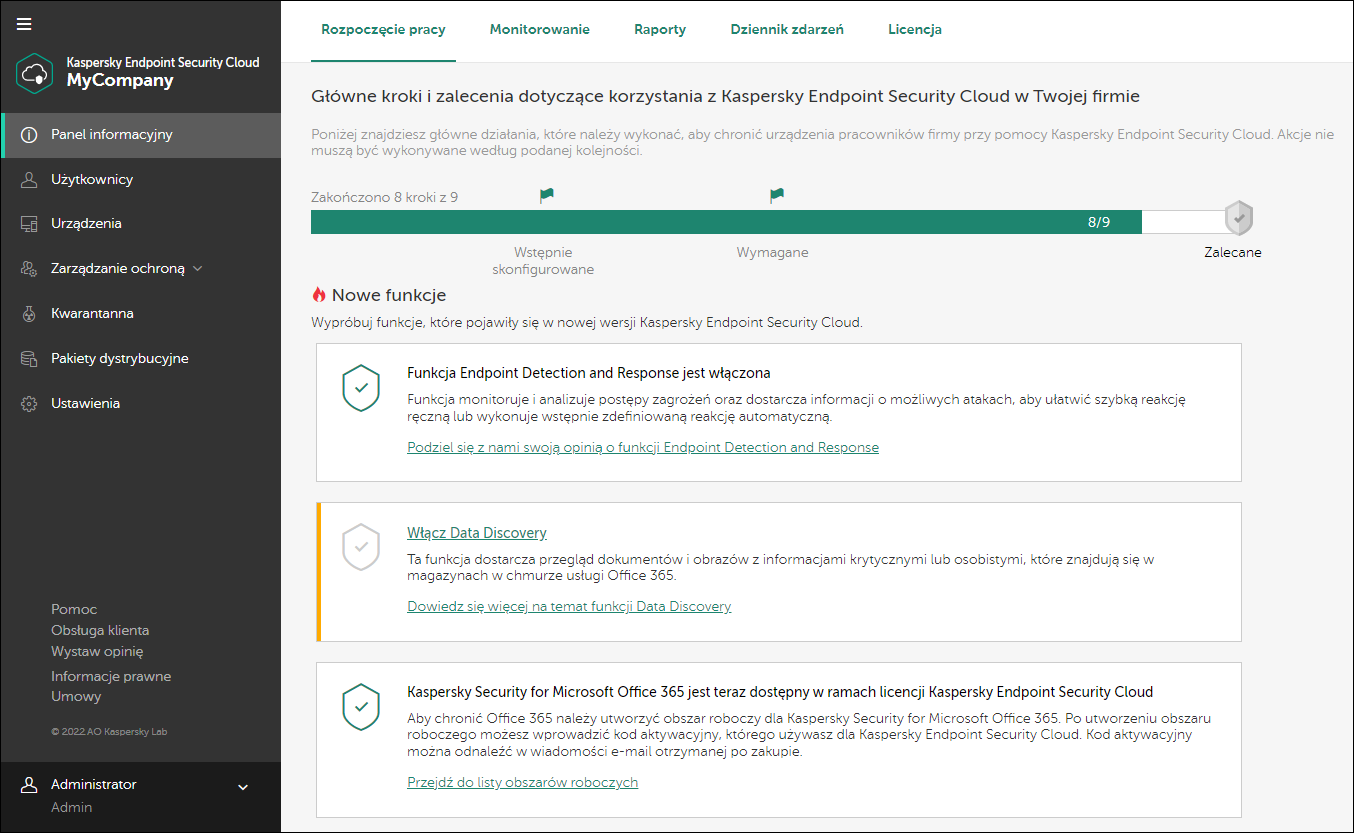
Konsola zarządzająca Kaspersky Endpoint Security Cloud
Lewa część Konsoli zarządzającej wyświetla obszar nawigacyjny.
Prawa część Konsoli zarządzającej zawiera następujące sekcje:
Panel informacyjny
W tej sekcji możesz:
- W zakładce Rozpoczęcie pracy —Konfiguruj Kaspersky Endpoint Security Cloud i zobacz instrukcje wideo jak to zrobić.
- W zakładce Monitorowanie—Monitoruj stan urządzeń mobilnych i komputerów.
- W zakładce Raporty—Generuj i przeglądaj raporty dotyczące ochrony urządzeń.
- W zakładce Dziennik zdarzeń—Monitoruj zdarzenia w Kaspersky Endpoint Security Cloud.
- W zakładce Licencja—Wyświetl, dodaj lub zastąp licencję Kaspersky Endpoint Security Cloud.
Użytkownicy
W tej sekcji możesz:
Urządzenia
Ta sekcja zawiera listę urządzeń, na których użytkownicy zainstalowali aplikacje zabezpieczające. W tej sekcji możesz:
Zarządzanie ochroną
W tej sekcji możesz:
- W podsekcji Profile zabezpieczeń—Zarządzaj profilami zabezpieczeń (dodawaj, konfiguruj i usuwaj profile zabezpieczeń, jak również przypisuj profile zabezpieczeń do użytkowników).
- W podsekcji Ocena luk i Zarządzanie poprawkami — przeglądaj i zarządzaj lukami w oprogramowaniu, które zostały wykryte na urządzeniach użytkowników z systemem Windows oraz aktualizacjami aplikacji zainstalowanych na urządzeniach, w tym poprawkami naprawiającymi wykryte luki.
- W podsekcji Data Discovery - wyświetl tabelę z wykryciami Data Discovery.
- W podsekcji Endpoint Detection and Response (jeśli aktywowano Kaspersky Endpoint Security Cloud na podstawie licencji Kaspersky Endpoint Security Cloud Pro ) — wyświetl tabelę z alertami Endpoint Detection and Response .
- W podsekcji Root-Cause Analysis (jeśli aktywowano Kaspersky Endpoint Security Cloud na podstawie licencji Kaspersky Endpoint Security Cloud Plus ) — wyświetl tabelę z wykryciami Root-Cause Analysis .
- W podsekcji Szyfrowanie — Zarządzaj ustawieniami szyfrowania urządzeń z systemem Windows i macOS.
Kwarantanna
W tej sekcji możesz:
Pakiety dystrybucyjne
W tej sekcji możesz pobrać pakiety dystrybucyjne aplikacji zabezpieczających w celu późniejszej instalacji tych aplikacji na urządzeniach.
Ustawienia
W tej sekcji możesz:
- Zdefiniuj ustawienia aktualizacji baz danych antywirusowych, skanowania w poszukiwaniu złośliwego oprogramowania i dostarczania wiadomości o różnych zdarzeniach występujących na zarządzanych urządzeniach lub w Kaspersky Endpoint Security Cloud.
- Włącz i wyłącz Endpoint Detection and Response (jeśli aktywowano Kaspersky Endpoint Security Cloud na podstawie licencji Kaspersky Endpoint Security Cloud Pro ).
- Włącz i wyłącz analizę przyczyn źródłowych (jeśli aktywowałeś Kaspersky Endpoint Security Cloud na podstawie licencji Kaspersky Endpoint Security Cloud Plus ).
- Włączyć i wyłączyć Data Discovery.
- Włączyć i wyłączyć Kaspersky Security Network.
W dolnej części lewego obszaru nawigacji znajdują się następujące odnośniki:
- Pomoc
Kliknij ten odnośnik, aby otworzyć Pomoc dla Kaspersky Endpoint Security Cloud.
- Obsługa klienta
Kliknij ten odnośnik, aby wyświetlić informacje o swoim obszarze roboczym i swojej licencji. Te informacje będą potrzebne podczas kontaktu z pomocą techniczną Kaspersky .
- Wystaw opinię
Kliknij to łącze, aby wystawić opinię na temat działania Kaspersky Endpoint Security Cloud.
- Umowy
Kliknij to łącze, aby wyświetlić tekst Umowy i Umowy dotyczącej przetwarzania danych, którą zaakceptowano podczas tworzenia obszaru roboczego Kaspersky Endpoint Security Cloud.
W lewym górnym rogu Konsoli zarządzającej wyświetlona jest nazwa firmy, w której obszarze roboczym aktualnie się znajdujesz.
Nad nazwą firmy znajduje się przycisk Rozwiń/Zwiń (), który umożliwia rozwinięcie i zwinięcie nazw ustawień obszaru nawigacyjnego w lewej części Konsoli zarządzającej. Jeśli okno Twojej przeglądarki jest zbyt wąskie, nazwy ustawień obszarów nawigacyjnych oraz przycisk Rozwiń/Zwiń (
) nie są wyświetlane.
W lewym dolnym rogu Konsoli zarządzającej kliknięcie ikony Administrator () i swojej nazwy spowoduje otwarcie listy rozwijalnej, z poziomu której można:
- Wybrać język interfejsu Konsoli zarządzającej.
- Zarządzać ustawieniami konta na stronie Kaspersky Business Hub.
- Przejść do obszaru roboczego innej firmy, którą administrujesz na stronie Kaspersky Business Hub.
- Zakupić i odnowić licencję na stronie Kaspersky Business Hub.
- Zatrzymać działanie i zamknąć Kaspersky Endpoint Security Cloud.
Po otwarciu niektórych okien Konsoli zarządzającej (na przykład okna ustawień profilu zabezpieczeń lub niektórych okien potwierdzenia), okno główne pozostaje widoczne, ale przyciemnione i znajduje się w tle. Gdy tak się stanie, możesz kliknąć lewy obszar okna głównego. Okno otwarte na pierwszym planie zostanie zamknięte.
Przejdź do góry